ACDSee ACDSEE 12 Manuel utilisateur
PDF
Télécharger
Document
Tutoriels ACDSee 12 : Envoyer des images par email Sélectionner les images L’Assistant d’envoi d’email vous permet d’envoyer des images directement depuis ACDSee 12, sans ouvrir d’application de messagerie externe. Pour utiliser l’assistant d’envoi d’email, vous devez avoir paramétré une application de messagerie par défaut sur votre ordinateur, ou avoir accès à un serveur SMTP (par exemple Gmail). Ouvrir l’assistant d’envoi d’email Ajouter et supprimer des images dans l’assistant d’envoi d’email Paramétrer les options de messagerie et des images Sélectionner la messagerie par défaut ou un serveur SMTP Envoyer des emails Dans le mode Gérer, sélectionnez les images à envoyer par email : • CTRL + A pour sélectionner toutes les images. • CTRL + MAJ + clic pour sélectionner un groupe d’images. • CTRL + clic pour sélectionner des images spécifiques. Copyright © 2010 ACD Systems International Inc. Tous droits réservés. Concepts-clés Tutoriels ACDSee 12 : Envoyer des images par email Sélectionner les images Sélectionnez Fichier | Envoyer | Envoyer des images par email. Ouvrir l’assistant d’envoi d’email Ajouter et supprimer des images dans l’assistant d’envoi d’email Paramétrer les options de messagerie et des images Sélectionner la messagerie par défaut ou un serveur SMTP Envoyer des emails Copyright © 2010 ACD Systems International Inc. Tous droits réservés. Concepts-clés Tutoriels ACDSee 12 : Envoyer des images par email Sélectionner les images Ouvrir l’assistant d’envoi d’email Ajouter et supprimer des images dans l’assistant d’envoi d’email Paramétrer les options de messagerie et des images Sélectionner la messagerie par défaut ou un serveur SMTP Envoyer des emails Pour ajouter plus de photos à envoyer par email, cliquez Ajouter et sélectionnez d’autres images. Cliquez OK pour ajouter les images à votre email. Pour supprimer des photos, sélectionnez les images dans l’assistant d’envoi d’email, puis cliquez Enlever. Copyright © 2010 ACD Systems International Inc. Tous droits réservés. Concepts-clés Tutoriels ACDSee 12 : Envoyer des images par email Sélectionner les images Ouvrir l’assistant d’envoi d’email Ajouter et supprimer des images dans l’assistant d’envoi d’email Paramétrer les options de messagerie et des images Sélectionner la messagerie par défaut ou un serveur SMTP Envoyer des emails Cliquez Options. Sélectionnez des options comme la taille des images et la conversion des images au format JPEG. Cliquez Appliquer pour appliquer les paramètres. Copyright © 2010 ACD Systems International Inc. Tous droits réservés. Concepts-clés Tutoriels ACDSee 12 : Envoyer des images par email Sélectionner les images Vous pouvez envoyer vos images à l’aide de votre client de messagerie par défaut, ou les envoyer par le biais d’un serveur SMTP comme Gmail. Ouvrir l’assistant d’envoi d’email Ajouter et supprimer des images dans l’assistant d’envoi d’email Paramétrer les options de messagerie et des images Sélectionner la messagerie par défaut ou un serveur SMTP Envoyer des emails Cliquez Modifier pour définir vos options de messagerie. Si vous choisissez d’envoyer vos images par le biais d’un serveur SMTP, saisissez vos Nom, Email, Serveur et Port dans les champs. Cliquez ensuite OK. Copyright © 2010 ACD Systems International Inc. Tous droits réservés. Concepts-clés Tutoriels ACDSee 12 : Envoyer des images par email Sélectionner les images Ouvrir l’assistant d’envoi d’email Ajouter et supprimer des images dans l’assistant d’envoi d’email Paramétrer les options de messagerie et des images Sélectionner la messagerie par défaut ou un serveur SMTP Envoyer des emails Cliquez Suivant. Si vous choisissez Envoyer à l’aide de votre Client de messagerie par défaut, l’assistant ouvre un nouveau message électronique et y ajoute vos images et vos informations de messagerie. Vous pouvez modifier ce message, puis l’envoyer normalement. Si vous sélectionnez Envoyer par le biais d’un serveur SMTP, une boîte de dialogue vous invitera à saisir l’adresse électronique du destinataire, un objet et un message. Cliquez Suivant pour envoyer l’email. Une boîte de dialogue vous avertira si votre email a été correctement envoyé. Copyright © 2010 ACD Systems International Inc. Tous droits réservés. Concepts-clés Tutoriels ACDSee 12 : Envoyer des images par email Sélectionner les images Ouvrir l’assistant d’envoi d’email Ajouter et supprimer des images dans l’assistant d’envoi d’email Paramétrer les options de messagerie et des images Sélectionner la messagerie par défaut ou un serveur SMTP Vérifiez si vous avez compris ces concepts-clés : »» Utilisez l’Assistant d’envoi d’email pour envoyer des images directement depuis ACDSee 12, sans ouvrir d’application de messagerie externe. »» Envoyez vos images à l’aide de votre client de messagerie par défaut, ou par le biais d’un serveur SMTP comme Gmail. »» Ajoutez ou supprimez des images dans l’Assistant d’envoi d’email. »» Définissez des options de messagerie et d’image pour convertir vos images au format JPEG ou pour réduire la taille de vos images avant leur envoi. Envoyer des emails Copyright © 2010 ACD Systems International Inc. Tous droits réservés. Concepts-clés ">
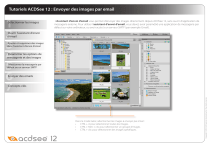
Lien public mis à jour
Le lien public vers votre chat a été mis à jour.